
win7에서 단일 폴더에 비밀번호를 추가하는 방법:
1. 디스크 파일 시스템이 NTFS 형식인 경우 NTFS 파일 시스템과 함께 제공되는 암호화 기능을 사용할 수 있습니다. 필요한 파일을 마우스 오른쪽 버튼으로 클릭하세요. 암호화하려면 - 속성 - 고급 - "데이터를 저장하려면 데이터 암호화"를 선택하세요
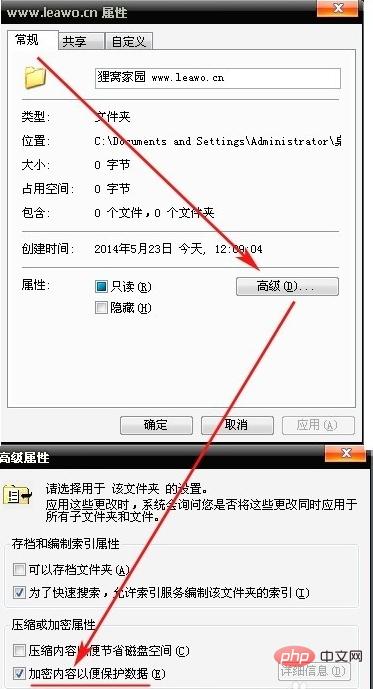
2. 압축 소프트웨어를 사용하여 폴더를 암호화하려면 폴더를 마우스 오른쪽 버튼으로 클릭하세요. - 압축 파일에 추가하세요. , 비밀번호-비밀번호 압축을 선택하고
3. 이 암호화 소프트웨어에는 설치 프로그램이 없습니다. 그런 다음 소프트웨어의 [파일]을 클릭합니다. 폴더 암호화] 기능 버튼을 클릭하면 폴더 찾아보기 대화 상자가 팝업되어 암호화할 폴더를 선택한 후 확인을 클릭하고 폴더 암호화 비밀번호를 두 번 입력합니다(참고: 표시 확인). 중국어 비밀번호 입력을 지원하는 비밀번호(위와 동일) 압축파일 암호화도 유사) 확인을 클릭하면 폴더 암호화가 완료됩니다.
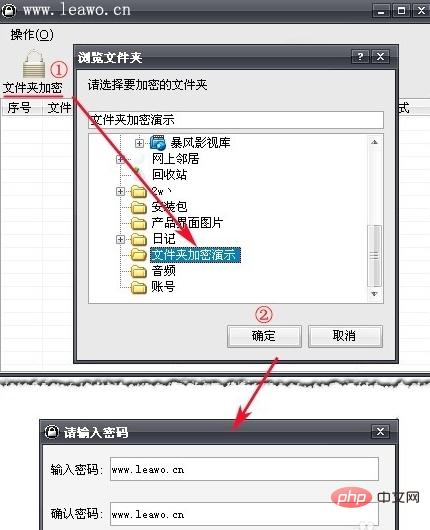
이 글은 PHP 중국어 웹사이트의 Windows Operation and Maintenance Tutorial 칼럼에서 발췌한 것입니다.
위 내용은 win7에서 단일 폴더에 비밀번호를 추가하는 방법의 상세 내용입니다. 자세한 내용은 PHP 중국어 웹사이트의 기타 관련 기사를 참조하세요!